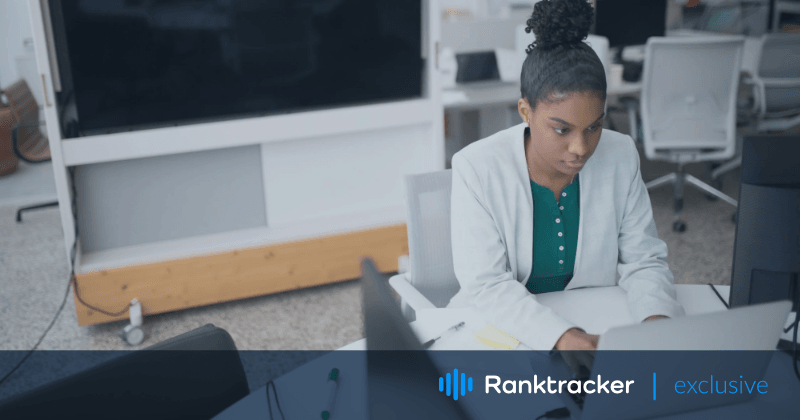
Εισαγωγή
Δεν υπάρχει κανένας χρήστης του Διαδικτύου που να μην έχει διεύθυνση ηλεκτρονικού ταχυδρομείου. Πράγματι, το χρησιμοποιείτε για να εγγραφείτε σε διάφορους ιστότοπους, να παραγγείλετε παραδόσεις, να ανταλλάξετε ειδήσεις, να εγγραφείτε στα αγαπημένα σας περιοδικά κ.λπ. Ένα από τα πιο περιζήτητα εργαλεία από την άποψη αυτή είναι το Microsoft Outlook. Διαθέτει όλα όσα απαιτούνται για την άψογη ανταλλαγή αλληλογραφίας, συμπεριλαμβανομένων των συνημμένων αρχείων. Αναζητώντας τρόπους για την αποθήκευση συνημμένων αρχείων από πολλαπλά μηνύματα ηλεκτρονικού ταχυδρομείου, πολλοί πελάτες δεν βρίσκουν την κατάλληλη λύση. Ωστόσο, υπάρχουν τόσο χειροκίνητες όσο και αυτόματες μέθοδοι. Για να αποφύγετε την απώλεια των εγγράφων, των εικόνων και των βίντεο σας με τη μορφή συνημμένων, χρησιμοποιήστε το παρακάτω άρθρο για να μάθετε περισσότερα σχετικά με την αποθήκευση δεδομένων.
Χειροκίνητες μέθοδοι
Οι πελάτες του Outlook που έχουν λίγο χρόνο και επιθυμία να καταλάβουν πώς να αποθηκεύσουν τα συνημμένα από πολλαπλά μηνύματα ηλεκτρονικού ταχυδρομείου θα πρέπει να έχουν κατά νου ότι οι χειροκίνητες μέθοδοι μπορούν μερικές φορές να οδηγήσουν σε απώλεια δεδομένων. Εάν εργάζεστε με ευαίσθητα δεδομένα και δεν θέλετε να τα καταστρέψετε ή να τα χάσετε, σας συνιστούμε να χρησιμοποιήσετε επαγγελματικά εργαλεία όπως αυτά που προσφέρει το https://www.outlooktransfer.com/.
Επίσης, μπορείτε να προσπαθήσετε να αποθηκεύσετε πολλά αρχεία χειροκίνητα πριν ξεκινήσετε την αποθήκευση μεγάλων συνημμένων. Για το σκοπό αυτό, σας προτείνουμε να χρησιμοποιήσετε τις ακόλουθες μεθόδους:
1. Χρησιμοποιήστε την επιλογή Αποθήκευση όλων των συνημμένων
Αυτή η μέθοδος είναι η βέλτιστη για σενάρια εξοικονόμησης μαζικών συνημμένων. Συγκεκριμένα, πρέπει να ακολουθήσετε τα ακόλουθα βήματα:
- Ανοίξτε την εφαρμογή Outlook και επιλέξτε το συγκεκριμένο μήνυμα από το οποίο θα πρέπει να αποθηκευτούν τα συνημμένα,
- Κάντε κλικ στα σχετικά συνημμένα για να τα α�ποθηκεύσετε ή επιλέξτε όλα. Για το σκοπό αυτό, επιλέξτε το κουμπί Αποθήκευση όλων των συνημμένων και πατήστε OK για επιβεβαίωση,
- Επιλέξτε τον επιθυμητό προορισμό στον υπολογιστή σας για να αποθηκεύσετε τα αρχεία,
- Πλοηγηθείτε στην αναφερόμενη τοποθεσία για να ελέγξετε αν τα αρχεία έχουν προσγειωθεί επιτυχώς εκεί.
2. Χρήση του επεξεργαστή VBA
Αν έχετε συνηθίσει να χρησιμοποιείτε τον επεξεργαστή Visual Basic for Applications, μπορείτε επίσης να τον χρησιμοποιήσετε για την αποθήκευση των συνημμένων σας. Για το σκοπό αυτό, ακολουθήστε τα ακόλουθα βήματα:
- Εκκινήστε τον υπολογιστή-πελάτη του Outlook,
- Χρησιμοποιήστε τον συνδυασμό Alt-F11 για να εκκινήσετε τον επεξεργαστή VBA,
- Επιλέξτε Αρχείο - Εισαγωγή αρχείου και επιλέξτε το αρχείο mAttachmentSaver.bas,
- Αφού ανοίξει το αρχείο, επιλέξτε το συγκεκριμένο email από το οποίο θέλετε να αποθηκεύσετε τα συνημμένα,
- Εκκινήστε τον οδηγό μακροεντολών πατώντας τον συνδυασμό Alt-F8,
- Αναζητήστε τον συγκεκριμένο φάκελο και επιλέξτε τον προορισμό για την αποθήκευση των συνημμένων αρχείων. Έγινε!
Αν νομίζετε ότι αυτές οι μέθοδοι είναι πολύ περίπλοκες, μπορείτε πάντα να βασιστείτε σε επαγγελματικές λύσεις που σώζουν και μετατρέπουν το αρχείο BAK του Outlook σε PST. Ας ρίξουμε μια ματιά σε μερικές από αυτές παρακάτω.
![]()
Αυτόματες μέθοδοι
Θα εκπλαγείτε αν ακούσετε ότι οι περισσότεροι χρήστες του Outlook προτιμούν τις αυτόματες μεθόδους. Εν τω μεταξύ, αυτή είναι όχι μόνο μια υπεύθυνη προσέγγιση αλλά και η πιο αξιόπιστη όσον αφορά την ασφάλεια και την ακεραιότητα των δεδομένων. Με το εξειδικευμένο λογισμικό, μπορείτε να ξεχάσετε την ανάγνωση εγχειριδίων και την εκπόνηση αυτής της ενοχλητικής εργασίας, εξοικονομώντας παράλληλα χρόνο για πιο κρίσιμες εργασίες. Έτσι, μπορείτε να αποθηκεύσετε μαζικά τα συνημμένα αρχεία σας από τις εκδόσεις του Outlook 2013, 2016 και 2019. Ακολουθούν τα κύρια πλεονεκτήματα της χρήσης αυτόματων εργαλείων:
- η εργασία με δεδομένα ηλεκτρονικού ταχυδρομείου είναι η κύρια λειτουργία τους,
- η ύπαρξη μιας λύσης γραφείου εξοικονομεί σε μεγάλο βαθμό τον χρόνο εργασίας σας,
- συγκεκριμένο λογισμικό σας εξυπηρετεί καλύτερα με σενάρια μαζικής μετανάστευσης,
- μπορείτε να είστε 100% σίγουροι ότι τα δεδομένα σας θα είναι ασφαλή και πλήρη,
- μπορείτε όχι μόνο να αποθηκεύσετε αλλά και να μετατρέψετε αρχεία από PST σε OST, BAK, MSG, και αντίστροφα,
- οι προσαρμοσμένες λειτουργίες είναι επίσης στη διάθεσή σας, ώστε να μπορείτε να τις εκμεταλλευτείτε αντί να χάνετε χρόνο με χειροκίνητες μετατροπές.
Τα περισσότερα αυτόματα εργαλεία είναι συμβατά με τις τελευταίες εκδόσεις των Windows και του Outlook, οπότε δεν χρειάζεται να ανησυχείτε ότι μπορεί να χάσετε την πρόσβαση στο πρόγραμμα μετά από ενημερώσεις. Αντιθέτως, το εξειδικευμένο λογισμικό είναι πάντα στη διάθεσή σας.
Εν κατακλείδι
Όποια επιλογή και αν επιλέξετε - χειροκίνητη ή αυτόματη - μπορείτε να αποθηκεύσετε τα συνημμένα του Outlook χύμα χωρίς ταλαιπωρία. Αν δεν έχετε τίποτα ιδιαίτερο να χάσετε, δοκιμάστε τις χειροκίνητες μεθόδους και μάθετε περισσότερα για τις ενσωματωμένες δυνατότητες του Microsoft Outlook. Εναλλακτικά, επιλέξτε μία από τις διαθέσιμες αυτόματες λύσεις και παρακολουθήστε τα αρχεία σας να αποθηκεύονται με ασφάλεια μέσα σε λίγα δευτερόλεπτα. Ποια μέθοδος αποθήκευσης ανταποκρίνεται καλύτερα στις απαιτήσεις σας; Μοιραστείτε μαζί μας τις απαντήσεις σας στα σχόλια.

